首页 / 教程
快速解决Win10开始菜单打不开的方法
2023-09-24 00:29:00
很多用上win10系统用户发现,Win10系统中恢复了Win7传统开始菜单,但是有些Win10开始菜单打不开了。按键盘Windows键或者是鼠标点击桌面左下角Windows徽标,Win10开始菜单都没有反应,这个问题怎么解决呢?下面,我们就一起来看看快速解决Win10开始菜单打不开方法。

win10系统
解决方法一:
Ctrl+Alt+delete呼出任务管理器,结束桌面窗口管理器进程(桌面消失),再点击左上角“文件(F)”-新建任务,输入explorer.exe确定(桌面出现)。
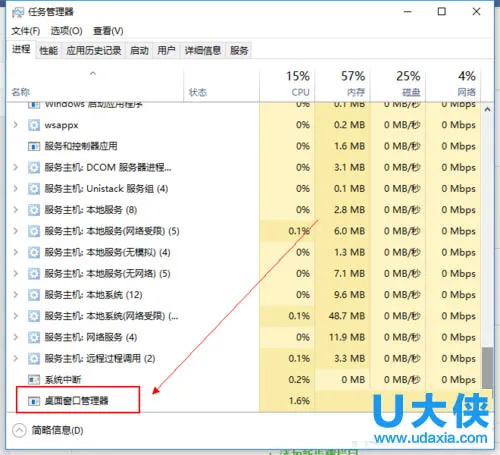
win10系统
解决方法二:
1.右键点击任务栏—— 任务管理器,点击文件——运行新任务,新建任务 “powershell”同时勾选下方“以管理员身份运行” 。确定。
2.在弹出“管理员”运行中输入:Get-AppXPackage -AllUsers | Foreach {Add-AppxPackage -DisableDevelopmentMode -Register “$($_.InstallLocation)AppXManifest.xml”}
3.运行完成后,再试试是不是能打开了。
解决方法三:
1、按下Win+R。打开运行。
2、输入dwm,并确定。此时桌面窗口管理器就会自动运行。
以上就是快速解决Win10开始菜单打不开方法,获取实用知识分享请持续关注测试笔记。
最新内容
| 手机 |
相关内容

电脑系统装扮动漫女主(女主有系统
电脑系统装扮动漫女主(女主有系统的动漫),动漫,系统,魔法,虚拟世界,动画,生直,点心,身上,1. 女主有系统的动漫《美人老矣》剧情介绍女主乐
win7系统桌面主题怎么更换?(电脑屏
win7系统桌面主题怎么更换?(电脑屏幕主题桌面怎么更换),系统,桌面主题,主题,更换,自定义,选择,默认,电脑屏幕,win7桌面主题指的是使用win7
电脑总线有那几种(计算机系统中的
电脑总线有那几种(计算机系统中的总线有哪三种),总线,数据总线,传送,传输,信号,地址总线,控制总线,存储器,计算机系统中的总线有哪三种计算
电脑硬盘如何对考(怎么对考系统盘)
电脑硬盘如何对考(怎么对考系统盘),硬盘,系统,文件,磁盘,拷贝,右键,硬盘对拷,系统盘,怎么对考系统盘可以。要不花时间的话只能用硬盘对拷了
电脑系统更新不能安装驱动(电脑无
电脑系统更新不能安装驱动(电脑无法更新驱动),驱动,驱动程序,更新,更新驱动,安装,点击,驱动人生,方法,1. 电脑无法更新驱动你好,你可以先检
电脑桌面壁纸(电脑桌面壁纸老是自
电脑桌面壁纸(电脑桌面壁纸老是自动变成黑色),设置,选择,系统,启动,激活,服务,电脑桌面壁纸,黑屏,电脑桌面壁纸老是自动变成黑色基本可以断
天猫精灵智能家居控制系统使用教程
天猫精灵智能家居控制系统使用教程,天猫精灵,点击,指令,控制,添加,配对,智能家居,控制系统,天猫精灵此前推出了一套完整的智能家居控制系统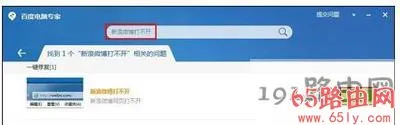
微博网页打不开无法访问解决方法
微博网页打不开无法访问解决方法,修复,微博网页,电脑浏览器,方法,点击,选项,删除,解决方法,原标题:"微博网页打不开怎么办 电脑浏览器无法












